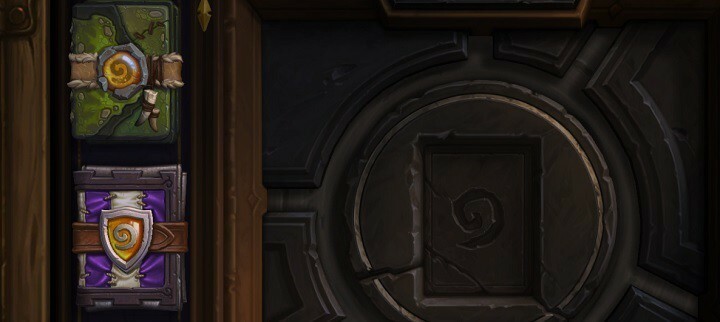- सीपीयू, रैम और नेटवर्क लिमिटर हॉट टैब किलर के साथ
- सीधे ट्विच, डिस्कॉर्ड, इंस्टाग्राम, ट्विटर और मैसेंजर के साथ एकीकृत
- अंतर्निहित ध्वनि नियंत्रण और कस्टम संगीत
- रेज़र क्रोमा द्वारा कस्टम रंग थीम और डार्क पेजों को मजबूर करें force
- मुफ्त वीपीएन और विज्ञापन अवरोधक
- ओपेरा जीएक्स डाउनलोड करें
हर्थस्टोन की लोकप्रियता अच्छी तरह से योग्य है। बर्फानी तूफान इस खेल के साथ एक सही कदम उठाया, भले ही यह मुख्य रूप से सिर्फ एक प्रयोग था। आजकल, यह संग्रहणीय कार्ड गेम 60 मिलियन से अधिक खिलाड़ियों को इकट्ठा करता है। और यह संख्या दिन-ब-दिन बढ़ती ही जा रही है।
गेम का सरलीकृत ग्राफिक्स और कम आवश्यकताएं इसकी लोकप्रियता के वैध कारण हैं। फिर भी, सर्वोत्तम-अनुकूलित खेलों में भी एक हो सकता है मुद्दा या दो। उन दुर्लभ लेकिन महत्वपूर्ण मुद्दों में से एक एपीआई लोडिंग त्रुटि है। इस लेख में, हम इस समस्या का समाधान करने का प्रयास करेंगे।
Hearthstone में लोडिंग त्रुटियों को कैसे सुधारें
- अन्य सर्वर आज़माएं
- GPU ड्राइवर और पुनर्वितरण को अपडेट करें
- खेल को संगतता मोड में चलाएं
- Battle.net क्लाइंट का उपयोग करके गेम को सुधारें
- प्रोग्राम डेटा में Battle.net कैश फ़ोल्डर हटाएं
- हर्थस्टोन की एक साफ पुनर्स्थापना करें
- विंडोज फाइल चेकर टूल का इस्तेमाल करें
- ट्वीक कर्नेल32
समाधान 1 - अन्य सर्वर आज़माएं
कुछ अवसरों पर, आपका नेटिव सर्वर इस समस्या का कारण हो सकता है। इसलिए, आपको इसका निवारण करने के लिए दायरे को बदलने की कोशिश करनी चाहिए। यदि आपको अभी भी एक त्रुटि के साथ संकेत दिया जाता है, तो अगले समाधान पर आगे बढ़ें।
समाधान 2 - GPU ड्राइवर और पुनर्वितरण को अपडेट करें
आपके पास किसी भी समय होना चाहिए नवीनतम ड्राइवर. इसके अतिरिक्त, ऐसा लगता है कि डायरेक्टएक्स और विजुअल सी बहुत सारी त्रुटियां पैदा कर सकता है। इसलिए, उन्हें अपडेट करने से समस्या का निवारण करना आसान हो जाएगा।
विंडोज़ आमतौर पर आपको जीपीयू ड्राइवरों का नवीनतम पुनरावृत्ति प्रदान करेगा, लेकिन वे हर समय काम नहीं करेंगे। आपको ओईएम की आधिकारिक वेबसाइट से नवीनतम ड्राइवर प्राप्त करने और उन्हें स्थापित करने की आवश्यकता है। इसके अलावा, एक अन्य विकल्प ड्राइवरों को पुराने संस्करण में वापस रोल करने का प्रयास करना है। विंडोज अपडेट अक्सर ठीक नहीं होता है, इसलिए GPU ड्राइवरों का पिछला संस्करण बेहतर काम कर सकता है।
यहां आप पा सकते हैं NVIDIA तथा अति/एएमडी चालक
समाधान 3 - गेम को संगतता मोड में चलाएं
संगतता मोड आपके सिस्टम को गेम को पुराने संस्करण में अनुकूलित करने देगा। इसके अलावा, कई उपयोगकर्ताओं को एक समस्या थी विंडोज 10. में अपग्रेड करने के बाद. अपने सिस्टम को डाउनग्रेड करने के बजाय, इसे आज़माएं:
- चूल्हा पर राइट-क्लिक करें और गुण खोलें।
- संगतता टैब पर जाएं।
- 'इस प्रोग्राम को संगतता मोड में चलाएं' बॉक्स को चेक करें।

- विंडोज 7 चुनें।
- अपनी सेटिंग्स सहेजें और खेल शुरू करें।
समाधान 4 - Battle.net क्लाइंट का उपयोग करके गेम को सुधारें
Battle.net डेस्कटॉप ऐप में अपूर्ण या दूषित गेम फ़ाइलों के लिए एक अंतर्निहित मरम्मत उपकरण है। इसी तरह के अवसरों पर इसमें प्रयास करने लायक है। आप इस तरह स्कैन और मरम्मत उपकरण का उपयोग कर सकते हैं:
- अपना Battle.net क्लाइंट खोलें।
- चूल्हा हाइलाइट करें।
- खेल शीर्षक के ऊपर विकल्प मेनू पर क्लिक करें।
- स्कैन और मरम्मत चुनें।
- ऐप को बंद करें और अपने पीसी को रीस्टार्ट करें।
- खेल शुरू करो।
यदि समस्या साबित होती है कि यह गेम इंस्टॉलेशन से संबंधित नहीं है, तो कैशे क्लियर करना अगला स्पष्ट कदम है।
समाधान 5 - प्रोग्राम डेटा में Battle.net कैश फ़ोल्डर हटाएं
कैश फ़ाइलें भी दूषित हो सकती हैं। हालांकि ऐसा अक्सर नहीं होता है, यह ज्यादातर अपडेट के बाद होता है। नतीजतन, आपके गेम में कई समस्याएं हो सकती हैं। आप इस तरह से गेम कैश को हटा सकते हैं:
- गेम और Battle.net ऐप को बंद करें।
- सुनिश्चित करें कि आपने टास्क मैनेजर में खेल से संबंधित सभी प्रक्रियाओं को 'मार' दिया है।
- सिस्टम विभाजन पर जाएं।
- छिपे हुए फ़ोल्डर का दृश्य सक्षम करें।
- प्रोग्राम डेटा खोलें।
- बर्फ़ीला तूफ़ान मनोरंजन का चयन करें।
- Battle.net फ़ोल्डर खोलें।

- कैश फ़ोल्डर हटाएं।
समाधान 6 - हर्थस्टोन की एक साफ पुनर्स्थापना करें
यदि पिछला समाधान अपर्याप्त साबित हुआ, तो पुनर्स्थापना अगला व्यवहार्य समाधान है। इसके अलावा, एक संभावना है कि गेम सिस्टम एकीकरण लोडिंग विफलता का मुख्य कारण है। आप कुछ आसान चरणों में गेम को फिर से इंस्टॉल कर सकते हैं। इसके अलावा, हम क्लीन इंस्टाल चाहते हैं, इसलिए आपको किसी भी रजिस्ट्री क्लीनर का उपयोग करना होगा और इंस्टॉलेशन फ़ोल्डर को मैन्युअल रूप से हटाना होगा।
- Battle.net डेस्कटॉप ऐप खोलें।
- चूल्हा चुनें।
- खेल शीर्षक के ऊपर खुले विकल्प।
- गेम अनइंस्टॉल करें चुनें।
- प्रक्रिया समाप्त होने के बाद, गेम इंस्टॉल फ़ोल्डर के मौजूदा शेष को हटा दें।
- रजिस्ट्री क्लीनर का उपयोग करें (CCleaner एक व्यवहार्य विकल्प है) और स्पष्ट रजिस्ट्री।
- अपने पीसी को पुनरारंभ करें और Battle.net क्लाइंट को फिर से खोलें।
- चूल्हा हाइलाइट करें और गेम इंस्टॉल करें।
समाधान 7 - विंडोज फाइल चेकर टूल का उपयोग करें
पिछले सभी चरण मूल रूप से खेल के मुद्दों पर उन्मुख हैं। लेकिन, कुछ मौकों पर दूषित सिस्टम फ़ाइलों के कारण, गेम को विभिन्न समस्याओं का सामना करना पड़ सकता है। इसलिए, आपको विंडोज फाइल चेकर डाउनलोड करना चाहिए और दोषपूर्ण फाइलों को देखना चाहिए। आप उल्लिखित टूल को इस तरह चला सकते हैं:
- ओपन स्टार्ट और रन टाइप में अध्यक्ष एवं प्रबंध निदेशक.

- आपको कमांड प्रॉम्प्ट फीचर देखना चाहिए।
- राइट-क्लिक करें और व्यवस्थापक के रूप में चलाएँ चुनें।
- कमांड विंडो टाइप में एसएफसी / स्कैनो।
- प्रक्रिया पूरी होने तक प्रतीक्षा करें।
- विंडो बंद करें और अपने पीसी को रीस्टार्ट करें।
समाधान 8 - Tweak Kernel32
बर्फ़ीला तूफ़ान समुदाय के अच्छे लोगों ने एक अतिरिक्त समाधान सुझाया। हमें यह थोड़ा जोखिम भरा लगता है क्योंकि इसमें विंडोज कर्नेल फाइलों को ट्वीक करना शामिल है। और हम सभी जानते हैं कि, सबसे खराब स्थिति में, एक संपूर्ण सिस्टम क्रैश हो सकता है। हालांकि, हम आपको इस प्रक्रिया के माध्यम से कदम दर कदम चलेंगे, और आपको दिखाएंगे कि यह कैसे करना है।
- अपने सिस्टम विभाजन पर जाएं।
- विंडोज सिस्टम 32 खोलें।
- Kernel32.dll ढूंढें और इसे Hearthstone_DataPlugins पर कॉपी-पेस्ट करें
- प्लगइन्स से MemModule32.dll को स्थानांतरित या नाम बदलें।

- प्लगइन्स फ़ोल्डर में Kernel32.dll का नाम बदलकर MemModule32.dll करें।
- खेल शुरू करो।
कृपया ध्यान दें कि इन चरणों को करने के लिए आपको प्रशासनिक अनुमति की आवश्यकता हो सकती है।
हम आशा करते हैं कि प्रस्तुत समाधान आपको फिर से Hearthstone खेलने देंगे। यदि आपके पास संबंधित मुद्दे या कोई सुझाव या चिंता है, तो कृपया हमें टिप्पणियों में बताएं।